Gebruik hyperlinks in PublishView™-documenten om:
| • | Een koppeling te maken naar een bestand |
| • | Een koppeling te maken naar een website op het internet |
U kunt een hyperlink toevoegen aan een open document of u kunt tekst binnen een tekstvak converteren naar een hyperlink. Wanneer een hyperlink wordt toegevoegd, wordt de tekst onderstreept en de kleur van het lettertype blauw. U kunt de opmaak van de hyperlink-tekst veranderen zonder dat de hyperlink verloren gaat.
Als een koppeling verbroken is, wordt er een foutmelding weergegeven wanneer u op de link klikt:
| • | Kan het gespecificeerde bestand niet openen |
| • | Kan de gespecificeerde webpagina niet openen |
PublishView™-tekstvakken ondersteunen zowel absolute als relatieve koppelingen.
Absolute koppelingen bevatten de volledige locatie van het gekoppelde bestand en zijn niet afhankelijk van de locatie van het hoofddocument.
Relatieve koppelingen bevatten de locatie van het gekoppelde bestand ten opzichte van het hoofddocument. Als u meerdere lessen in één map heeft staan en als deze allemaal zijn gekoppeld via relatieve adressen, kunt u de map naar een andere locatie verplaatsen (een andere lokale map, datashare, flashdrive, online) zonder de koppelingen te verbreken. De koppelingen blijven intact als u de documenten in een lespakket bundelt of zipt naar een zip-bestand en ze deelt.
Opmerking: Het PublishView™-document moet worden opgeslagen voordat u een relatieve hyperlink kunt invoegen.
Een koppeling maken naar een bestand
U kunt een koppeling maken naar elk bestand op uw computer. Als het bestandstype aan een toepassing op uw computer is gekoppeld, dan wordt die toepassing geopend als u op de link klikt. Er zijn twee manieren om een koppeling naar een bestand te maken: het bestandsadres in het adresveld typen of plakken, of naar een bestand browsen.
Koppelen aan een bestand via een adres
| 1. | Zorg ervoor dat het paneel PublishView™-objecten geopend is. |
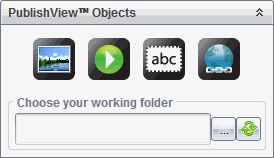
| 2. | Sleep het hyperlinkpictogram |
Het dialoogvenster Hyperlink wordt geopend.
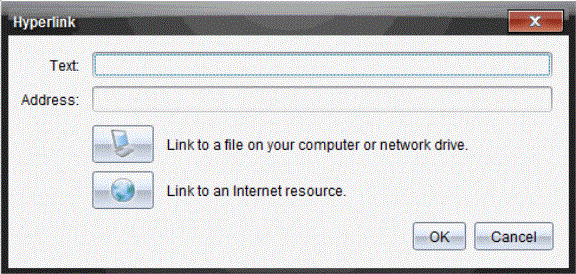
| 3. | Typ de naam van de koppeling in het veld Tekst. Dit kan bijvoorbeeld de naam van het document zijn. |
| 4. | Kopieer de locatie van het bestandspad waarnaar u wilt koppelen en plak dit in het adresveld. |
—of—
Typ de locatie van het bestand in het adresveld.
Opmerking: Typ ../ om bovenliggende mappen aan te wijzen. Bijvoorbeeld: ../../lessons/mathlesson2.tns
| 5. | Klik op OK om de koppeling in te voegen. |
Er wordt een tekstvak met de hyperlink toegevoegd aan het PublishView™-document.
Koppelen naar een bestand door te browsen
| 1. | Zorg ervoor dat het paneel PublishView™-objecten geopend is. |
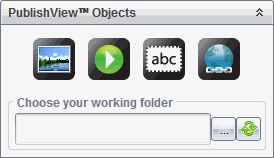
| 2. | Sleep het hyperlinkpictogram |
Het dialoogvenster Hyperlink wordt geopend.
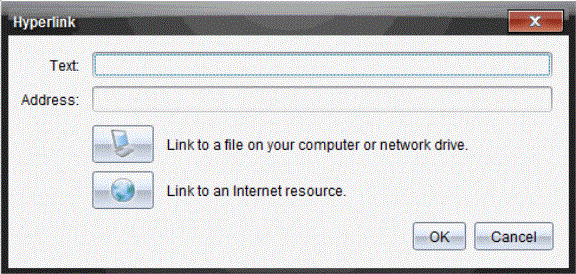
| 3. | Typ de naam van de koppeling in het veld Tekst. Dit kan bijvoorbeeld de naam van het document zijn. |
| 4. | Klik op |
Het dialoogvenster Selecteer bestand om in te voegen als hyperlink wordt geopend.
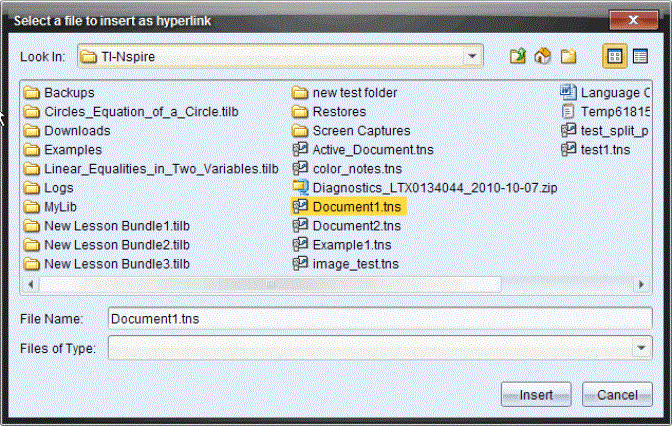
| 5. | Navigeer naar en selecteer het bestand waarnaar u wilt koppelen, en klik op Invoegen. |
De padnaam wordt ingevoegd in het adresveld in het dialoogvenster Hyperlink.
Als de software niet kan vaststellen of de koppeling een relatief of absoluut adres is, wordt het dialoogvenster Hyperlink geopend met een optie om het type koppeling te wijzigen.
Klik op de desbetreffende optie om de koppeling te veranderen:
| • | Wijzigen in absoluut adres. |
| • | Wijzigen in relatief adres. |
| 6. | Klik op OK om de koppeling in te voegen. |
—of—
Klik op Opnieuw beginnen om terug te gaan naar het dialoogvenster Hyperlink en kies een ander bestand om te koppelen of kies om de tekst- of adresvelden te bewerken.
Er wordt een tekstvak met de hyperlink toegevoegd aan het PublishView™-document.
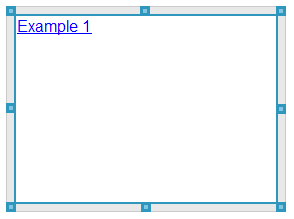
| 7. | Pak met de muis de 'handvatten' om de afmetingen van het tekstvak te veranderen. |
—of—
Pak een rand om het tekstvak in het document te plaatsen waar u wilt.
Een koppeling maken naar een website
Er zijn twee manieren om een koppeling naar een website maken: typ of plak de URL in het adresveld, of blader naar een bestand.
Een koppeling naar een website maken via een adres
| 1. | Zorg ervoor dat het menu PublishView™-objecten geopend is. |
| 2. | Sleep het hyperlinkpictogram |
| 3. | Typ of plak de URL waarnaar u wilt koppelen in het adresveld. |
| 4. | Klik op OK. |
Er wordt een tekstvak met de hyperlink toegevoegd aan het PublishView™-document.
Een koppeling maken naar een website door te bladeren
| 1. | Zorg ervoor dat het menu PublishView™-objecten geopend is. |
| 2. | Sleep het hyperlinkpictogram |
| 3. | Klik op |
De browser wordt geopend met uw standaard website.
| 4. | Navigeer naar de website of het bestand op een website waarnaar u een koppeling wilt maken. |
| 5. | Kopieer de URL en plak deze in het veld Adres in het dialoogvenster Hyperlink. |
—of—
Typ de URL in het adresveld.
| 6. | Klik op OK. |
Er wordt een tekstvak met de hyperlink toegevoegd aan het PublishView™-document.
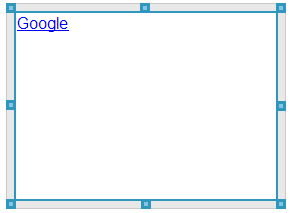
| 7. | Pak de handvatten met de muis om de afmetingen van het tekstvak te veranderen. |
—of—
Pak een rand om het tekstvak in het document te plaatsen waar u wilt.
Een hyperlink bewerken
Voer de volgende stappen uit om de naam van een hyperlink te veranderen, het pad te veranderen of de URL te veranderen.
| 1. | Klik met de rechtermuisknop op de tekst van de hyperlink en klik dan op Hyperlink bewerken. |
Het dialoogvenster Hyperlink wordt geopend.
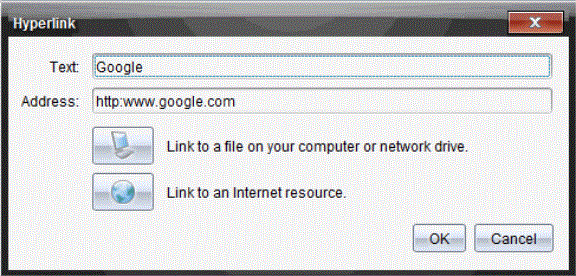
| 2. | Breng de gewenste correcties aan: |
| • | Typ correcties op de naam van de hyperlink in het veld Tekst. |
| • | Klik op |
| • | Klik op |
| 3. | Klik op OK om de veranderingen op te slaan. |
Bestaande tekst converteren naar een hyperlink
| 1. | Klik binnen het tekstvak om de bewerkingsmodus te activeren en het opmaakmenu te openen. |
| 2. | Selecteer de tekst die u wilt converteren naar een hyperlink. |
| 3. | Klik op  . . |
Het dialoogvenster Hyperlink toevoegen wordt geopend met de geselecteerde tekst in het veld Tekst.
| 4. | Klik op |
—of—
Klik op ![]() om een koppeling naar een pagina op een website te maken.
om een koppeling naar een pagina op een website te maken.
Een hyperlink verwijderen
Gebruik de volgende procedure om een link uit tekst in een tekstvak te verwijderen. De tekst blijft in het document staan.
| 1. | Klik met de rechtermuisknop op de tekst van de hyperlink. |
| 2. | Klik op Hyperlink verwijderen. |
De hyperlinkopmaak wordt verwijderd uit de tekst en u kunt niet meer klikken op de tekst.
Opmerking: Om zowel de tekst als de hyperlink te verwijderen, wist u de tekst. Als een tekstvak alleen de gekoppelde tekst bevat, verwijder dan het tekstvak.